Postman 使用方法详解
转自:https://blog.csdn.net/fxbin123/article/details/80428216
一、Postman背景介绍
用户在开发或者调试网络程序或者是网页B/S模式的程序的时候是需要一些方法来跟踪网页请求的,用户可以使用一些网络的监视工具比如著名的Firebug等网页调试工具。今天给大家介绍的这款网页调试工具不仅可以调试简单的css、html、脚本等简单的网页基本信息,它还可以发送几乎所有类型的HTTP请求!Postman在发送网络HTTP请求方面可以说是Chrome插件类产品中的代表产品之一。
二、Postman的操作环境
postman适用于不同的操作系统,Postman Mac、Windows X32、Windows X64、Linux系统,还支持postman 浏览器扩展程序、postman chrome应用程序等。
Postman使用参考文档:
1、官方英文文档
2、chrome插件整理的 postman中文使用教程
三、Postman下载安装
1、postman下载地址:
2、 Postman官网下载地址:
https://www.getpostman.com/apps
3、Postman安装
postman的安装方法分好几种,按照我们上文介绍的那样,我们分为两种安装模式介绍:
① 、chrome浏览器postman 插件安装
postman谷歌浏览器的安装插件,所以说它的使用前提是你的电脑上得安装谷歌浏览器才行,在安装了谷歌浏览器后还需要在谷歌网上应用店中下载所需要的Postman插件,该插件的下载方式如下:

不能访问google 应用上商店的朋友 可以 参考这里, 或者下载客户端版本
② 、Postman电脑客户端安装
1)、macOS安装
一旦你下载的应用程序,你可以拖动文件到“应用程序”文件夹。 双击Postman打开应用程序。
2)、Windows安装
下载安装文件
运行安装程序
3)、 Linux安装
我没有试过,但是找了一些参考资料( 有兴趣的朋友可以自行实验)
ubuntu安装postman: https://blog.csdn.net/qianmosolo/article/details/79353632
Ubuntu16.04上安装Postman应用程序: https://blog.bluematador.com/posts/postman-how-to-install-on-ubuntu-1604/?utm_source=hootsuite&utm_medium=twitter&utm_campaign=
四、Postman的基础功能
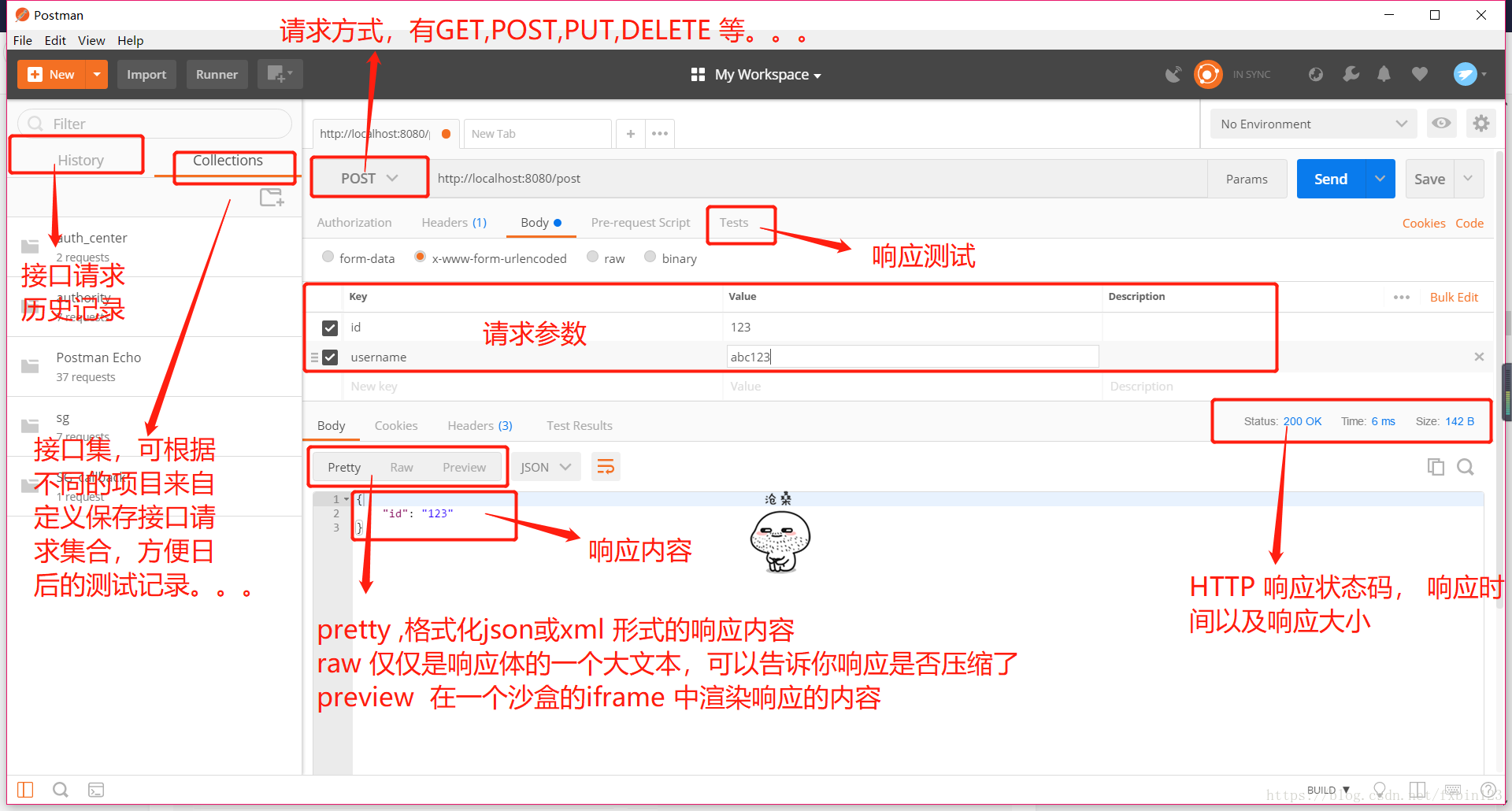
五、接口请求流程
1、GET 请求
GET请求:点击Params,输入参数及value,可输入多个,即时显示在URL链接上,
所以,GET请求的请求头与请求参数如在接口文档中无特别声明时,可以不填。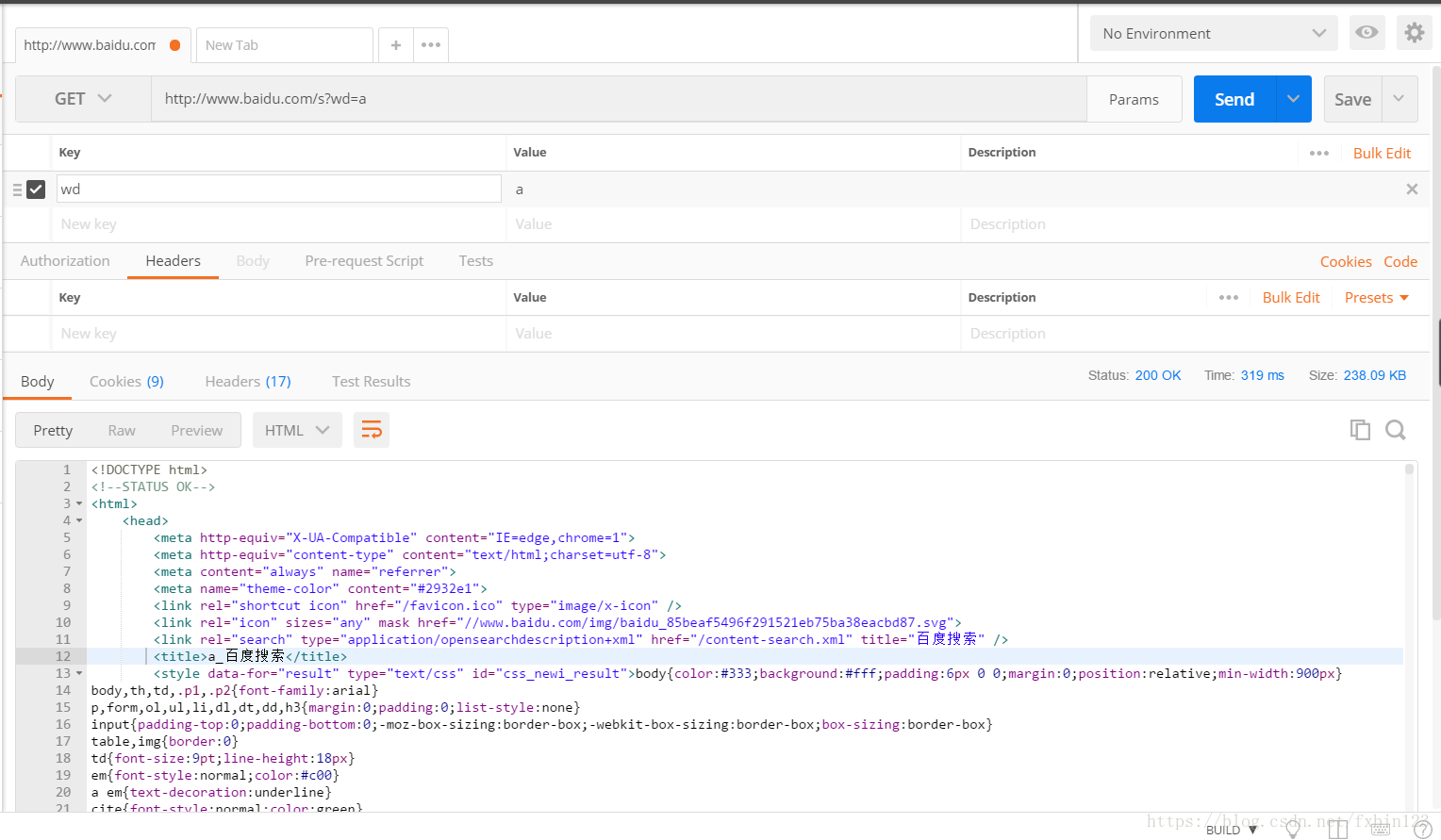
响应 示例: 这里会有请求的响应状态码,响应时间,以及响应大小

响应体示例: 响应的格式可以有多种,我这里由于请求的是 百度,so, 响应的是 html ,
一般情况下,我们自定义接口的话是 json格式的响应体
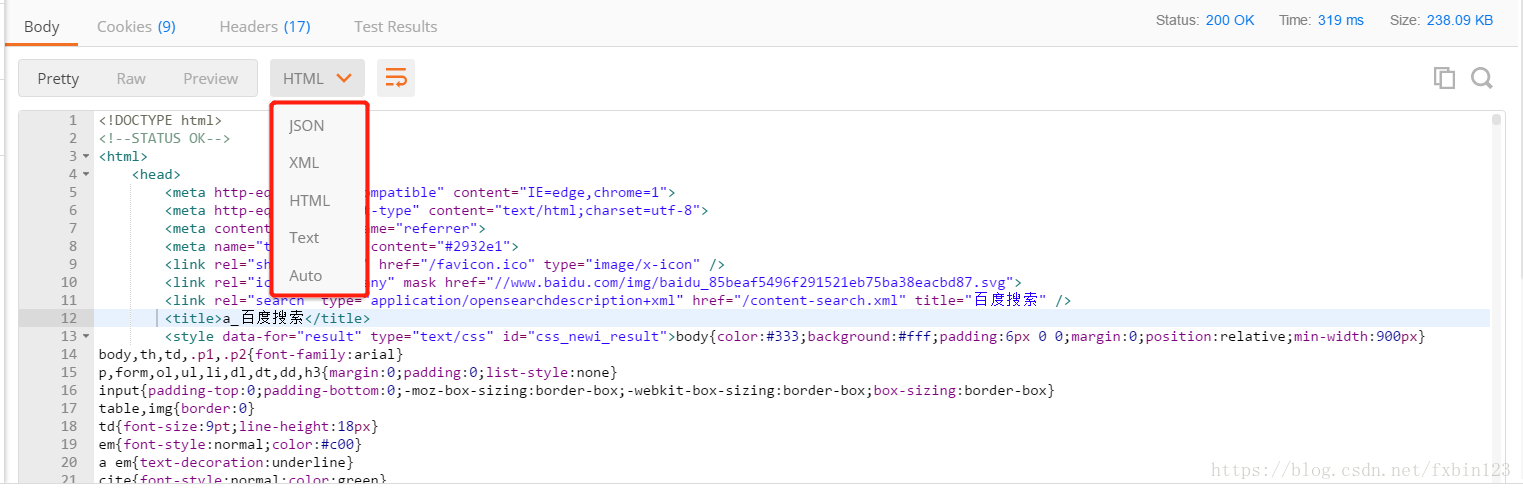
2 、POST请求
POST请求一:表单提交
下图示例中设置了请求方法,请求URL,请求参数,但是没有设置请求头
在我的使用过程中,请求头是根据请求参数的形式自动生成的
请求头中的Content-Type与请求参数的格式之间是有关联关系,比如:



POST请求二:json提交
下图中,当我们选择JSON(application/json) 是会自动帮我们设置 headers 为 application/json
在这里就不截图 举例了,朋友们可以自行去查看

POST请求三:xml提交
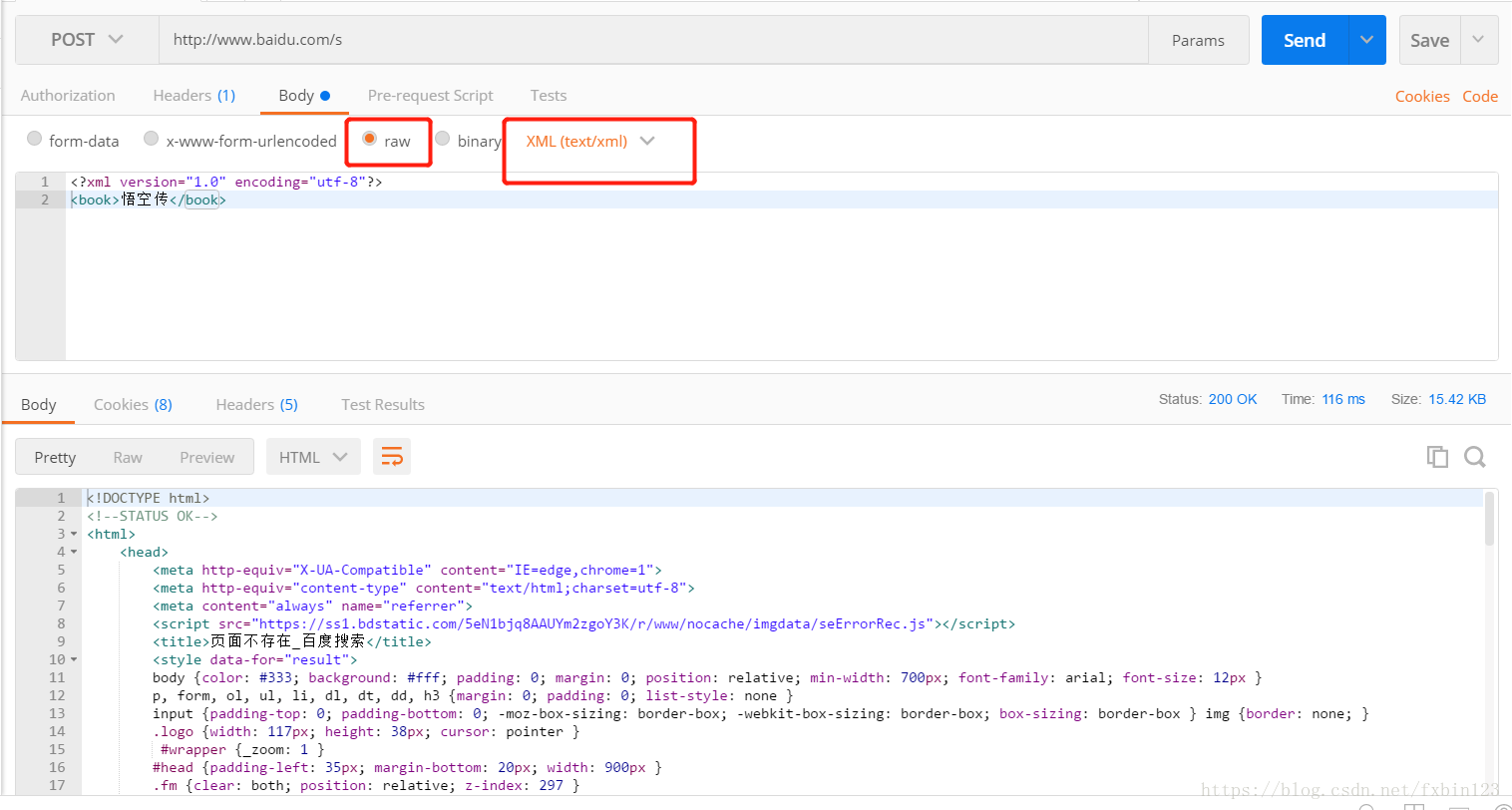
POST请求四:二进制文件提交

其它请求方式如PUT,DELETE 大致流程和GET,POST 差不多,这里就不一一举例说明了
六、管理用例—Collections
在POST基础功能那里有一张图片大致说了一下Collections 的作用, 这里我们再详细说明一下
Collections集合:也就是将多个接口请求可以放在一起,并管理起来。什么样的接口请求可以放在同一个collection里?
在这里告诉大家可以这样:一个工程一个Collection,这样方便查找及统一处理数据。

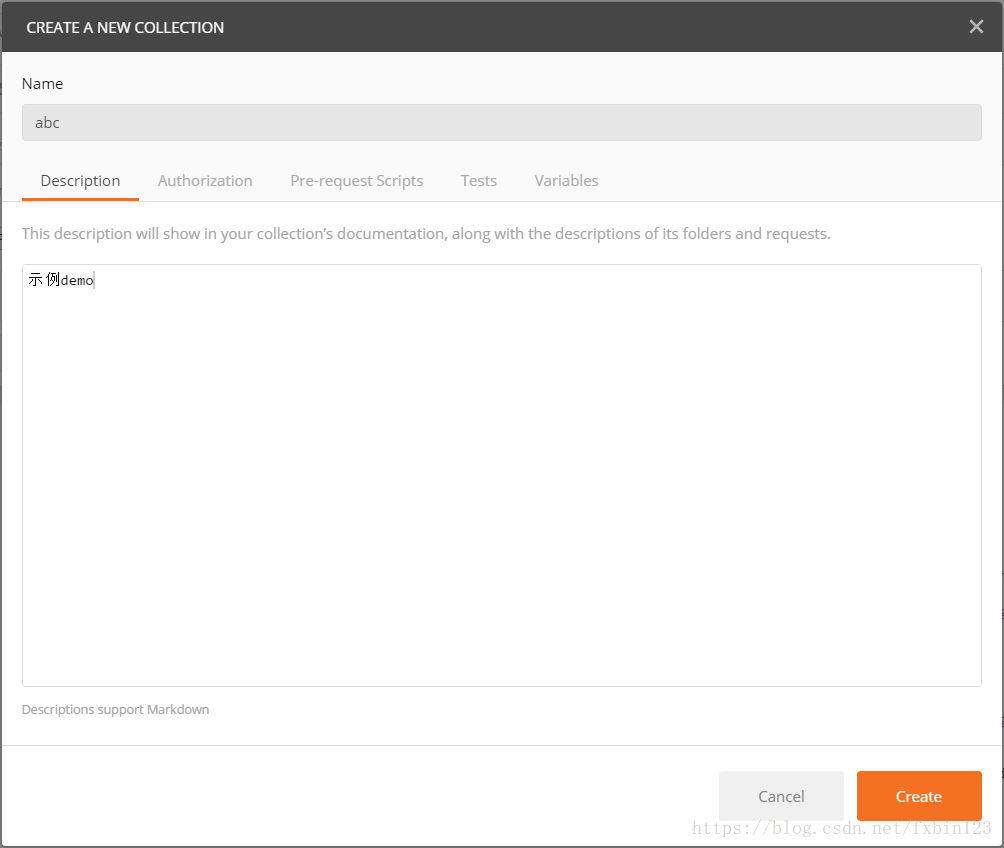
第一步, 创建Collections
点击上图中的带+号的图标,输入Name:”abc”,Description:”示例demo”,点击Create按钮即创建成功一个Collections.
第二步,在Collections里添加请求
在右侧准备好接口请求的所有数据,并验证后,点击save按钮。

保存好之后就可以在这里看到啦,之后要再次调用时可以点击这里,方便快捷有木有

collections 管理精细化, 这里我们针对不同的请求方式做分组
添加子文件夹
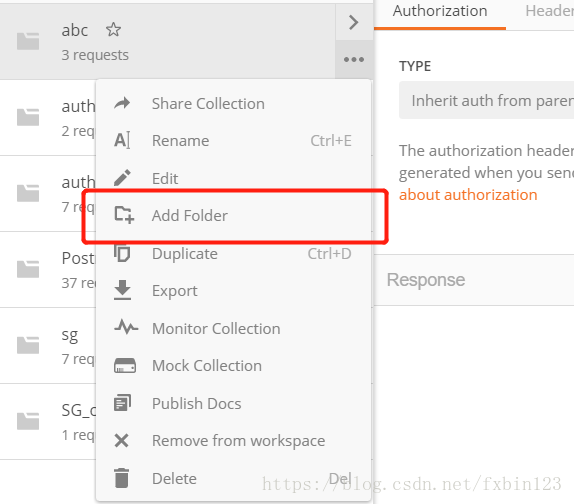

这是我们精细化划分之后的结果, 是不是看着有条理多了?
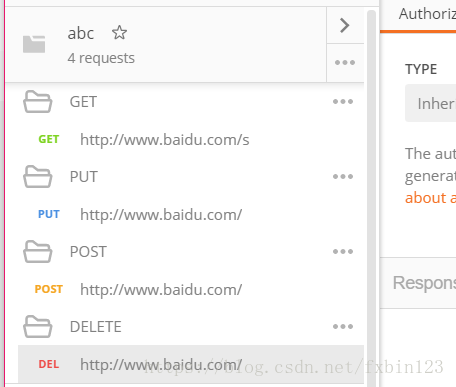
七、身份验证Authentication
1、Basic Auth
是基础的验证,所以会比较简单
会直接把用户名、密码的信息放在请求的 Header 中
2、Digest Auth
要比Basic Auth复杂的多。使用当前填写的值生成authorization header。所以在生成header之前要确保设置的正确性。如果当前的header已经存在,postman会移除之前的header。
3、OAuth 1.0
postman的OAuth helper让你签署支持OAuth
1.0基于身份验证的请求。OAuth不用获取access token,你需要去API提供者获取的。OAuth 1.0可以在header或者查询参数中设置value。
4、OAuth 2.0
postman支持获得OAuth 2.0 token并添加到requests中。
---------------------------------------------------------------------------------------------------------------------------------------------------------------------------------------------------------------------------------------------------------------------------------------------------------------------------------------------------------------------
---------------------------------------------------------------------------------------------------------------------------------------------------------------------------------------------------------------------------------------------------------------------------------------------------------------------------------------------------------------------
教程2:https://www.cnblogs.com/fly_dragon/p/9186745.html
Postman 使用方法详解的更多相关文章
- postman使用方法详解
postman的使用方法详解 Collections:在Postman中,Collection类似文件夹,可以把同一个项目的请求放在一个Collection里方便管理和分享,Collection里 ...
- 接口调试之Postman 使用方法详解
一.Postman背景介绍 用户在开发或者调试网络程序或者是网页B/S模式的程序的时候是需要一些方法来跟踪网页请求的,用户可以使用一些网络的监视工具比如著名的Firebug等网页调试工具.今天给大家介 ...
- Postman+Postman interceptor的安装和使用-解决把chrome浏览器登录状态同步到postman进行有依赖的接口测试 Postman 使用方法详解
Postman+Postman interceptor的安装和使用-解决把chrome浏览器登录状态同步到postman进行有依赖的接口测试 问题引入:做接口测试时,有依赖关系的接口往往不好测试( ...
- 【转】Postman 使用方法详解
1.Postman背景介绍 用户在开发或者调试网络程序或者是网页B/S模式的程序的时候是需要一些方法来跟踪网页请求的,用户可以使用一些网络的监视工具比如著名的Firebug等网页调试工具.今天给大家介 ...
- session的使用方法详解
session的使用方法详解 Session是什么呢?简单来说就是服务器给客户端的一个编号.当一台WWW服务器运行时,可能有若干个用户浏览正在运正在这台服务器上的网站.当每个用户首次与这台WWW服务器 ...
- Kooboo CMS - Html.FrontHtml[Helper.cs] 各个方法详解
下面罗列了方法详解,每一个方法一篇文章. Kooboo CMS - @Html.FrontHtml().HtmlTitle() 详解 Kooboo CMS - Html.FrontHtml.Posit ...
- HTTP请求方法详解
HTTP请求方法详解 请求方法:指定了客户端想对指定的资源/服务器作何种操作 下面我们介绍HTTP/1.1中可用的请求方法: [GET:获取资源] GET方法用来请求已被URI识别的资源.指定 ...
- ecshop后台增加|添加商店设置选项和使用方法详解
有时候我们想在Ecshop后台做个设置.radio.checkbox 等等来控制页面的显示,看看Ecshop的设计,用到了shop_config这个商店设置功能 Ecshop后台增加|添加商店设置选项 ...
- (转)Spring JdbcTemplate 方法详解
Spring JdbcTemplate方法详解 文章来源:http://blog.csdn.net/dyllove98/article/details/7772463 JdbcTemplate主要提供 ...
随机推荐
- this的学习
面试经常被问到this的问题,每次回答都感觉回答的不尽人意,今天周六就在家好好研究this的问题 1.function定义的时候this的指向是无法确定的,执行function的时候才知道this的指 ...
- 转载: http状态码
消息 这一类型的状态码,代表请求已被接受,需要继续处理.这类响应是临时响应,只包含状态行和某些可选的响应头信息,并以空行结束.由于 HTTP/1.0 协议中没有定义任何 1xx 状态码,所以除非在 ...
- 制作voc2007数据格式的数据集
最近按照博主分享的流程操作,将自己遇到的难题记录下来,附上原博文链接:https://blog.csdn.net/jx232515/article/details/78680724 使用SSD训练自己 ...
- Spring源码学习(8)——SpringMVC
spring框架提供了构建Web应用程序的全功能MVC模块.通过实现servlet接口的DispatcherServlet来封装其核心功能实现,通过将请求分派给处理程序,同时带有可配置的处理程序映射. ...
- 不会点git真不行啊.
基本使用: // 进入项目根目录, git init // 接管你的项目文件夹, git status // 查看状态. 绿色已接管,红色未管理 git add . // 添加管理当前目录所有文件及子 ...
- C语言关键字分类整理
C语言总览: 强类型,面向过程 简洁.灵活:32个关键字(C99标准新增5个,C11新增7个),9种控制语句,34种运算符 数据类型丰富,运算符丰富 结构化(控制语句).模块化(函数) 灵魂.特色:指 ...
- Docker入门教程
一.入门介绍 Docker是一个开源引擎,类似于一个集装箱,开发者通过它可以为任何应用创建一个轻量级.环境无关可移植的容器.开发者在本地编译测试过的容器可以在不同的环境中部署. 通常适用于如下场景: ...
- 29.求3x3的整数矩阵对角线元素之和
#include <stdio.h> #include <stdlib.h> int main() { ,a[][]; ;i<;i++) { ;j<;j++) sc ...
- HashMap(1.8)理解
先放一个流程图了解一下HashMap的put()操作: 1.HashMap底层采用数组.链表.红黑树来实现. 2.表的长度一定是2^n(便于快速计算hash值和扩展),若初始化时指定容量不满足,则Ha ...
- 学习笔记--python中使用多进程、多线程加速文本预处理
一.任务描述 最近尝试自行构建skip-gram模型训练word2vec词向量表.其中有一步需要统计各词汇的出现频率,截取出现频率最高的10000个词汇进行保留,形成常用词词典.对于这个问题,我建立了 ...
